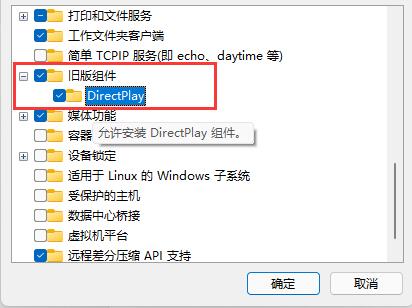Win11玩不了红警怎么办 Win11玩不了红警的解决方法 |
您所在的位置:网站首页 › win10系统玩不了老游戏怎么办 › Win11玩不了红警怎么办 Win11玩不了红警的解决方法 |
Win11玩不了红警怎么办 Win11玩不了红警的解决方法
|
Win11玩不了红警怎么办 Win11玩不了红警的解决方法
更新日期:2023-06-02 17:20:07来源:互联网 Win11玩不了红警怎么办,右键选中“此电脑”,然后点击进入“属性”设置,点击左侧的“应用”,再进入右侧的“可选功能”,找到相关设置下的“更多Windows功能”,找到“旧版组件”下的“DirectPlay”,勾选开启,再点击下方“确定”即可。下面小编给大家带来了Win11玩不了红警的解决方法。
Win11玩不了红警的解决方法 方法一 1、首先右键选中“此电脑”,然后点击进入“属性”设置。 2、然后点击左侧的“应用”,再进入右侧的“可选功能”。 3、接着找到相关设置下的“更多Windows功能”。 4、最后在其中找到“旧版组件”下的“DirectPlay”,勾选开启,再点击下方“确定”就可以正常玩红警了。 方法二 1、不过因为红警是一款很老的游戏,不一定会兼容win11系统。 2、网上有很多版本的红警游戏可以下载,我们需要先下载一个能够在win10中运行的红警游戏。 3、下载完成后右键选择红警的快捷方式,在其中找到“属性”。 4、接着点击“兼容性”选项卡,然后勾选“以兼容模式运行这个程序”,再选择“Windows7”。 5、设置完成后点击下方“确定”保存,保存完成后双击运行红警的快捷方式就可以开始玩了。 猜你喜欢的教程 win10企业版激活密钥2022 win10企业版激活密钥大全 红警黑屏怎么解决win10 红警黑屏解决方法win10 win10企业版ltsc激活密钥永久 win10企业版ltsc激活密钥2022 windows11系统账户名和密码怎么看 windows11系统账户名和密码查看方法 win11电脑移动热点无法开启怎么办 win11电脑移动热点无法开启解决办法热门教程 win10企业版激活密钥2022 win10企业版激活密钥大全 红警黑屏怎么解决win10 红警黑屏解决方法win10 win10企业版ltsc激活密钥永久 win10企业版ltsc激活密钥2022 windows11系统账户名和密码怎么看 windows11系统账户名和密码查看方法 win11电脑移动热点无法开启怎么办 win11电脑移动热点无法开启解决办法 |
【本文地址】
今日新闻 |
推荐新闻 |